(图文)自己动手 制作刷机数据线
分立元件自制串口COM-TTL刷机线

分立元件自制串口COM-TTL刷机线,升级机顶盒将免费进行到底!(多图)→周末在家无聊,窗外大雨,隔窗望着空调架上的“小锅”发呆,春雷阵阵、春雨绵绵、电视不能看。
→不知最近中9升级的行情怎么样了,上网一搜还真吃惊不小,各类应对方法云云种种,官方差不多半个月加密一次,民间数小时内就有高人破解,闹得热火朝天,真是一场耗战啊。
多亏没相信JS的话去花银子升级,坐看行情,必要时自己动手还是明智的,O(∩_∩)O~→跟大家共享一下自己的休闲乐趣吧。
不管成功与否,乐在其中。
不过还是提醒一下新手们,刷机有风险,失败后果很严重!→第一步,打开机顶盒,找到主芯片、排线数、晶振、高频头等。
我的是Haier Hi2023EC+Hi3102E+5812+双27+10芯线。
网上找到2023对应的软件和bin文件还真多,留着备用吧。
其他芯片的软件也不同。
→第二步,万用表确定升级针脚。
(针脚靠的很近,小心别短路啊)万用表调在DC 20V,机顶盒后带螺纹的屏蔽线柱就是接地点,量出5个针脚电压,还有3针、4针、6针和9针的自己网上搜吧,山寨的特色,O(∩_∩)O哈哈~,我量的是3.3V、2V、5V、0、1.6V,分别是发送、接收、5V电源、接地、BL。
这个BL针脚很重要啊,刷成…砖头‟就全靠它了,嘿嘿。
→第三步就好玩了,开始找元件自制电路板吧。
材料:8050三极管2个、4148二极管1个、1k电阻2个、10k电阻2个、细导线若干,其他辅材自己看着办吧,DIY吗,乐在过程。
平时有搜集旧电路板的,这些元件应该不难找,坏的鼠标、充电器、电话机等等,电阻大小偏差一点也无所谓,先万用表量一下,可别是击穿的!网上找到这个电路图,最简单,也忒好用,共享了。
→顺便说一下这个电路的优点,1,成本最低,元件最好找,2,不易烧坏。
网上有232等集成块做的,刷机顺序不对,8成要烧掉电路板。
3,无需驱动,有USB转TTL的是通用,就是因集成块不同,要找不同的驱动。
手机数据线制作

手机数据线制作/手机数据线DIY/自制手机数据线一、计算机串行口分析一下经常用到的手机软件,可以发现她们都是通过计算机的串行口与手机进行通信的,所以可以认定,手机的数据线不过也是一个串行通行的数据线。
但是,手机接口的电平是TTL电平,计算机接口的电平是RS-232电平,中间要经过转换,下面按计算机串行口、手机接口、电平转换三部分说明。
一、计算机串行口计算机的串行口通常采用一个25针或9针的D型连接器,下图是9针的D型连接器的外形结构示意图与引脚功能说明:通常要进行串行通信,只需要其中的三根线就可了,就是2、3、5三根线,分别是数据输入、数据输出、与地。
另外,为了给进行电平转换的芯片供电,我们又用到了4、7两个引脚,分别是数据终端就绪、请求发送。
二、手机接口手机的型号不同,手机接口也各不相同,以爱立信T28SC为例,手机键盘向上,面向接口,从右向左,各引脚功能说明如下表:引脚功能引脚功能1 外部电源 7 静音2 数据输出RXD 8 声音控制3 地GND 9 地GND4 数据输入TXD 10 ?5 输出电源VCC 11 麦克风6 测试 12 耳机通常要进行通信,只需要用到其中的2、3、4三个引脚,分别是数据输出、数据输入、地。
当然要与计算机串行口相应的引脚交叉相接。
另外还要在6号测试引脚上加高电平。
对于不知道引脚含义的手机,可以通过以下方法进行测试。
手机的接口基本上都是由三部分组成的,分别是电源、耳机、数据接口。
首先找到该手机的充电器、耳机,通过它们就可以确定电源与耳机的相应引脚;然后用万用表进行测试,测试每个引脚的输出电压与对地的电阻,就可以确定其他的电源及地引脚;这时,剩下的引脚就不多了,只要大胆的试几次,就可以确定数据引脚及其连接方式。
当然最好还是查找一些相关资料,比如维修图集等,来确定手机的接口。
38三、电平转换电路计算机串行口与手机接口都已经确定了,下边就是电平转换电路了。
MAXIM 公司生产的芯片MAX232,是一个低功耗、5V供电、双路的TTL电平与RS-232电平转换芯片,因为他外围器件少,应用电路简单,功耗低,所以选用它进行电平转换。
ttl数据线制作

上周把我的tp-wr840n刷111220版DD发现中继只能使用客户端,所以想刷回原版后换17990版DD试试,结果悲剧了,刷成砖了,痛苦啊上火啊!!!只能先上来看看大家有解决的方法没,结果看到解决之道了,lanyu的帖子
/thread-119633-1-1.html里面和我的一样一样滴,按照他提供的方法开始捯饬840n,弄好后手上没有TTL线只能自力更生了!按照他提供的图纸制作了一根,成功刷机了,终于能看到原来的WEB页面了。
由于没有万能板,我做的这根TTL刷机线是直接焊接的过于难看,所以又想重新做一根,去我们公司的仓库翻找一番在旧的电子版上看到了cd4011和4069的片子,焊下来开始制作,完成后刷机效果不错,根本无视刷砖,DD刷了n个版本,现在刷成了openwrt,在配置中继中出现错误无数,只要网线ping连接不上,马上街上TTL先开刷,终于可以正常中继了,爽啊!附上AutoTTLv1.87bate刷机软件,注意提示重新给路由器上电这一步一定要做,不然AutoTTL不会刷固件!!上个制作图纸,实物在我手机上过后补上。
感谢lanyu
刷机的图片在最后面!。
用废旧网线制作USB充电线

用废旧网线制作USB充电线
主题
USB充电线真的和生活密不可分了,手机、相机等等都需要,本站也对USB的接口定义有专文介绍(详见USB数据线接口定义和接口封装),这次介绍一下如何利用网线手工制作USB数据线或是USB充电线亦或是USB延长线。
网线制作USB充电线的方法
制作前,需要准备一下各种数据线的工具和材料:
B数据线或USB充电线: A型USB插头、Mini B型USB插头(Micro USB插头)或A型USB插头。
这里选择你需要的就行了,android手机数据线或充电线选Mini B型USB插头或Micro USB插头。
移动硬盘数据线选A型USB插头。
B延长线:A型USB插头、A型USB母座。
3.闲置网线一根。
根据经验自制USB数据线或充电线最好不要超过2米,超长可能导致供电不足和抗干扰能力弱的问题。
4.工具:烙铁、美工刀、热缩管(或胶带)。
•1、第1步:用美工刀将网线两端剥掉1cm长的外套,露出4对
芯线;
•
•2、第2步:选取每对芯线的纯色那根(蓝、橙、绿、棕)4根线,用美工刀分别剥掉5mm绝缘套(如果只充电的话,选两根焊道1脚和4脚就可以了);
•
•A型USB插头母座
引脚定义:
•3、第3步:焊接前须在线头套入热缩套。
焊好了就套不上了;
•4、第4步:用烙铁将4根线分别焊接至USB插头或母座上,焊接时USB插头和母座最好固定住,可以用卡钳或者其他方法,这样可以提搞焊接成功率,同时可加快焊接速度,避免温度太高后,熔化芯线护套;
•5、第5步:用火机收缩热缩套管,上机测试。
•
这样属于你的USB充电线和USB数据线就完成了。
9008工程线制作教程(实测整理)

小米账号锁机器用自制9008线强刷教程一、自制高通9008工程线,1.拿一条Micro USB带转接头或type-c 数据线, 把外皮剥开。
2.再把绿色线与黑色线外皮烧掉一些,露出铜线,不用剪断。
3.手机关机,先把绿线和黑线捏合短路后,按住手机开机键, 将线连接上手机与电脑,等四五秒后,放开手机开机键, 放开绿线黑线.电脑设备管理器出现9008 设备,就是成功了。
4.还有一件事,进入9008 模式或fastboot 模式,手机是不会充电的,所以进入前要确保电池是电量充足的,不然万一电池电量耗尽, 就只能拆手机, 拔电池下来充电了二、刷机准备。
1.先下载好线刷包。
(如群文件MI5.ZIP),解压放到桌面。
2.安装MiPhone20151028(这个是带9008驱动的版本,MI5.ZIP里面有)安装一路选始终通过,禁用签名。
打开软件后点刷新就显示机器了,选好线刷包文件夹(不要有中文路径),选择清除所有数据,然后点刷机就开始刷了,刷机完成后,长按电源键重启即可进入系统,第一次进入是会有些慢,耐心等。
3.千万不要插手机卡,进系统后千万不要联网,不然锁机了只能拆机断开电池,才能关机进9008重新刷了。
通过设置后,按下面教程冻结掉小米云服务就可以联网正常使用了!4.刷完开机之后千万不要联网,不要插卡,完成开机向导默认没有账户锁,此时并没完全解掉,联网还会反锁。
第一步:打开USB调试模式对着MIUI版本号连续点几下打开开发者选项打开USB调试。
第二步:安装打开刷机精灵,连接手机,允许调试,完成之后打开实用工具里的Adb命令行第三步:(可复制后,到窗口鼠标右击选粘贴)输入adb shell pm hide com.miui.cloudservice 敲回车输入adb shell pm hide com.xiaomi.finddevice 敲回车输入adb reboot 敲回车会自动重启手机此时手机已完美解除小米账户锁!可以联网!三、注意事项:一定要W I764,否则会各种刷不过去。
自制COM转TTL刷机线

自制COM转TTL刷机线COM转TTL中九刷机线制作中九刷机讨论2010-04-03 13:13:08 阅读4072 评论4 字号:大中小这个制作起来很简单,只要按图制作就OK了。
见下图:下面是本人制作的线给大家做个参考:那个USB插头用来给小板供电,并不是用来传输数据,大家注意。
大家可以从电脑城买USB延长线,里面有四根线,红黑绿蓝,绿蓝是SDA,SCL数据线,用不到,红色线和黑色线分别是5V电源和地线,我们用到的就是这两条,接到小板的5V供电和地就可以了。
刷机的时候把小板的COM头和USB分别插入电脑,把TXD发射电平和RXD接受电平线还有地线分别和接收机相应的针脚相连就可以进行刷机了。
下节我来教大家怎么分辨接收机的地线,TXD,RXD接口。
很多网友一直在为有很多山寨机没有升级接口,没有升级针脚,针脚没有标志而无法辨别引脚功能发愁。
其实辨别起来很简单。
但让需要有一定的电子基础,最起码得会用万用表,不然的话我劝你还是不要刷了。
首先最好辨别的就是地线,用万用表电阻档,表笔一根接地,另一个触碰升级口针脚,电阻为零的就是地线。
然后把接收机开机,用万用表直流电压档测量各个针脚,测量结果为4V以上的都不是TXD和RXD,2V以下的也都不是TXD和RXD,剩下两个3V左右的就是TXD和RXD了。
我们可以把小板与接收机连接,如果不能联机就把TXD和RXD调换就可以联机了。
还有的接收机四个针脚除了地外,另外三个针脚都是3.3V,这个怎么辨别呢。
我们把接收机关掉电源,用电阻档测量,一根表笔接接收机电源的3,3V输出脚(一般都标注),另一根表笔触碰三个针脚,电阻为零的就是供电脚,其余的两个针脚就是TXD和RXD了还有一种接收机是COM口,这样的我们就不用升级小板升级了,直接用一条COM线就可以直接升级了。
华为C8650刷机教程华为C8650图文刷机教程

华为C8650刷机教程华为C8650图文刷机教程工具/原料刷机有风险,需要谨慎考虑及操作刷机前,请确保手机电量在60%以上进行ROOT获取前,请备份好手机问题,以防万一获取ROOT后,需要谨慎选择删除的系统应用,有些应用是不能删除的步骤/方法1一、刷前准备(安装recovery ,已安装的可以跳过这一步)1. 下载附件 Recovery.zip,并且解压后备用,但是解压不能放在桌面,容易出问题,最好放在硬盘根目录,如F盘目录下2. 留意你的手机电量(最好先充满电),然后关机,并且取出SD卡3. 按着音量键- 和开机键十秒以上,进入fastboot模式,如图:?4.链接数据线,电脑会自动安装驱动程序,等驱动程序全部安装完,电脑桌面右下角出现“新硬件已可以使用”5.运行第一步解压缩后的文件夹里面的“双击刷入Recovery.bat”,开始刷Recovery,大概10秒左右就刷完了。
如果刷新 Recovery 不成功,则看以下教程:第一步若不成功,请看,否则跳过:确认电脑上已安装手机驱动程序:查看方式:手机接入电脑,然后鼠标右键点我的`电脑 - 属性 - 硬件,选设备管理器,查看有没有Android adapter ADB Interface 驱动,如图:如果没有驱动,可以将手机接入电脑的时候,在我的电脑上会出现一个新的虚拟光驱,上面显示蓝色的"中国电信" 图标,打开运行里面的 Loader.exe 进行驱动的安装就可以了,然后再接入手机,确认驱动已装好。
2二、开始刷机1. 下载ROM包或者软件包,本人制作的精简ROM包可以在帖子下面的链接下载,也可以下载其他大大们的ROM包,ROM包的格式一般都是 ZIP文件,下载后不用解压,直接放在内存卡里就可以了。
2.再重申一次,备份好你的重要资料!3.复制ROM 到SD卡根目录下,然后关机4.按音量键+ 和开机键,进入 recovery5.在recovery 下操作,各按键的功能如下:6. 进入 Recovery后参照一下截图顺序进行刷机操作:(1)recovery刷机模式初始状态(2)养成良好习惯,刷机前先选择“清空所有数据”和“清空缓存数据”(重要!!)(3)通过音量上下键选择“从SD卡选择刷机包”并使用电源或搜索键确认,如下:(4)选择“从SD卡选择zip文件”确认进入下图,并选择要升级的ROM进行确认。
用旧手机数据线,电源,改装成,连接手机连接U盘的数据线

用旧手机数据线,电源,改装成,连接手机连接U盘的数据线
随着手机的更新换代,充电器和数据线也被丢弃,下面来看看如何改装再利用,其实很简单。
一;把旧数据线根据需要的长短截取,找出四根连线,红(正)黑(负)白绿是信号线。
二:把电源拆开,用烙铁把USB插孔取下
分清正负信号线顺序,这很重要不要搞错了,这个面朝自己,由上到下接线顺序红(正)白(信号)绿(信号)黑(负)
然后把合适长短的数据线按顺序连接好,用胶带固定OK完工,就是这么简单
还可以把两根USB带插头的数据线,根据需要剪断,再按颜色进行连接,又得到一根传输线。
有需要的朋友可以试试,只要去做,一定能做到,最大的好处是省钱。
最简单的刷机工具(只用1根USB手机数据线)制作联接方法

最简单的刷机工具(只用1根USB手机数据线)制作联接方法
看别人刷机看了2年,很羡慕,现在终于有了自己的刷机工具了。
手头有1根老的USB手机数据线,(可能是西门子的手机数据线,一面标有Mobile MP3字样,USB接口处较大又胖,如图,里面应该装有芯片,但我没有拆开看过,其实也不用看里面),我们可以把另外一头去掉,就露出4根线“红、黑、黄、绿”,我们刷机就用到其中2根黄、绿线就可以,也就是接收和发送端。
(这4根线和电脑相联后的电压测量分别为:5V 0 V 3.3V 3.3V)。
装上PL2303驱动后,在电脑通迅站口处出现了USB-To-Serial Comm Port(COM3/根据你接的USB接口会显示不同的COM端口),这样就能直接和卫星接收机相联接了。
我已用此工具成功备份、刷机海尔和国芯机子了!
用“中9卫星接收机工具集v5.5.exe”刷机工具最好,此工具从别的网上搜索就可全部下载,我们的论坛要用金币呀,并且还得分开下载很不方便。
注意事项:
1、注意了工具v6.0.exe和接收联不了机!
2、先备份原机顶盒的BIN,备份出来的文件名要重命名为.BIN
3、海尔芯片的刷机要先打开接收机电源,再运行刷机软件;
4、国芯的机子要先运行好“国芯刷机V3.0”,再打开接收机电源如下图片。
DIY手机直冲USB数据线,耳机线等等

许多国产手机因为型号原因,充电器,USB数据线和耳机坏了以后买不到原机的充电器数据线和耳机,这里就告诉你自己动手,用其他线改制的方法:这个方法适合有一定动手能力的机友,如果是新手,建议勿照此操作!工具准备:1,万用表一个2:符合手机插座的满针插头一个3:维修电源表一个(需要有短路保护的)具体步骤:一,测量找出GND线,就是地线!地线一般接电池的负极和线的金属外壳部分。
1:先把数据插头插入手机的插座。
2:从插入手机的插座的插头上测出与手机一致的GND(地)线,并自行作好记录(脚位算法视个人而定)3:从在插头上的GND线上引出一根线,将电源表的GND 线接在插头的GND线上。
二,测量找出充电脚这个就是做充电器的方法,充电器,杂牌机火牛请用输出电压为5V--500MA的改.其他会出现错误:先调整电源表电压为4.5~5.0V,手机上电池并开机,然后用电源表正极摄子点插头头上的各个数据脚位上的线(GND线除外)当听到嘟一声响的同时手机屏幕上显示充电器已连接时证明此脚为充电线入,松开摄子时嘟一声同时手机屏幕上显示充电器已移除,充电线的入脚一般为二条线相连或三条,少数为单独一条存在,此时作好记录XX脚为(充电脚)。
三,测量找出USB启动线和D+ D-线同上方法,通过电源表的正极摄子触其它的接口脚位,当触致手机屏幕上显示手机将进入U盘模式时,作好记录此脚,继续往下点触,当手机屏幕再次显示手机将进入U盘模式时再次作好记录,又继续往下触,当手机屏幕第三次提示手机将进入U 盘模式时同样作好记录,这时测量完毕。
接好数据线脚USB线的数法为:2个方孔朝上对着电脑的USB接口时.左起U1--供电,U2--D- U3--D+ U4--地线分出最后一步测量的进入U盘模式的线,其中1,2,3间肯定有两条是相隔邻近的,将这两条相隔得近的线列入为USBD+和USBD-。
另一条为USB BOOT线(USB激活线)将USB激活脚和充电脚相连为USB供电线(即+U1--供电)手机GND =电脑的USB接口上的GND线U4--地线手机充电脚USB BOOT=电脑USB接口上的B+线U1--供电邻近的两条进入U盘模式的线=USB接口的D+和D-线接口引线与USB接线接好后手机关机插入USB插头端进电脑,如果电脑显示屏右下角提示发现新硬件时,自制USB下载线全过程完毕如果电脑显示屏事下解提示无法识别的USB设备时请将接口上的D+ D-线相互调换后再次插入数据线到电脑的USB插座上,电脑屏幕右下角提示发现新硬件,即完成了纠正过程。
PL2303数据线自制MTK系列刷机线图文教程

PL2303数据线自制MTK系列刷机线图文教程所有手机制作刷机线,<包括三星NOKIA 杂牌手机MTK SPD> 只要是手机就可以自己做刷机线现在MTK芯片手机已经占据了手机市场的半壁江山,同时MTK的软件问题也很多。
如果各位想自己简单的刷机解锁的话。
可以参考下面的教程自制刷机数据线:一线通,PL2303刷机线,新手自制刷机线刷机教程。
刷机线来源1,推荐用诺基亚DK-5的下载数据线,2,内含PL2303芯片的数据线。
只要是PL2303驱动的数据线都可以的。
改线篇,如果我们自己手上有这个线,没有改装过,可以自己来改一根,只要接四根线出来就可以了。
.VCC (VBAT) GND (地)RX TX 四根线PL-2303数据线原理图:PL2303的1脚是TX 5脚是RX 图片上面写了TX 接手机的RX ,RX接手机的TX,这个没有写错的,对于新手来说,这个原理就不细说了,按照图片接就可以了。
GND (地线)A B C 点都可以接。
任意找一个点接。
VCC (供电线)D E F 点都可以接。
(供电电压保证手机能开机,否则不能联机)这样子线就改好了。
我们再来看主板。
现在的很多MTK芯片的手机上面都有标记:如果主板没有标示,可以利用测量电压的方法来找出RX TX ,请参考这个教程:测量电压查找MTK主板RX TX 接线端刷机教程如图: CHG , VBAT GND RX TX 五个点,我们只需要接VBAT(电池正极)GND(电池负极)RX TX 四根就可以刷机了。
开始接线现在我们的图片里面已经按上面的原理接好了。
插入电脑USB口,开始上机操作。
这是一根改好了的线:在插入USB线之前,记得先装好驱动了再插入刷机线,如果插入了线再装驱动的话,驱动安装不起来的。
只能装好了驱动再插入线。
电脑会自动安装驱动。
然后到设备管理器里面看,能出来正确的端口就可以了。
小锅刷机(图文并茂)
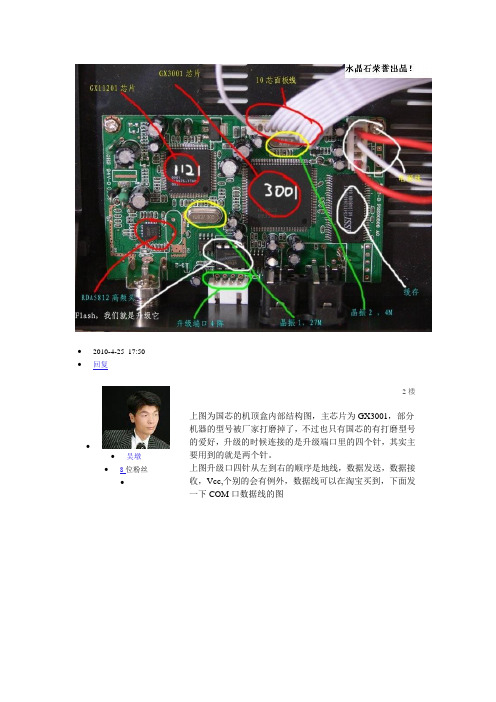
∙2010-4-25 17:50 ∙回复∙∙吴墩∙8位粉丝∙2楼上图为国芯的机顶盒内部结构图,主芯片为GX3001,部分机器的型号被厂家打磨掉了,不过也只有国芯的有打磨型号的爱好,升级的时候连接的是升级端口里的四个针,其实主要用到的就是两个针。
上图升级口四针从左到右的顺序是地线,数据发送,数据接收,Vcc,个别的会有例外,数据线可以在淘宝买到,下面发一下COM口数据线的图∙2010-4-25 18:18 ∙回复∙∙吴墩∙8位粉丝∙3楼在淘宝搜索 rs232转ttl 就能找到这个所谓升级小板的东西,销量大的卖家基本都提供升级数据和升级软件,上图的GND也是地线,需要连接机顶盒的地线,一般为靠近天线的第一个针,也有的机顶盒例外,也可以连接机顶盒的螺丝,或者连接天线螺纹,切忌不要接错,否则后果很严重,请务必用万用表测量一下,TX和RX连接机顶盒的TX和RX,这个如果接错没事,就是软件提示无法连接,重新调换就没事了,Vcc接Vcc,Vcc如果省略不接,就需要给机顶盒通电才能完成升级过程。
个别机顶盒的Vcc是16V电压,这种绝对不能接,会烧电脑主板的。
另外这个小板还需要给GND和Vc c加一个5V外接电源,可以从电脑的USB口取电∙2010-4-25 18:52 ∙回复∙∙吴墩∙8位粉丝∙4楼这个是阿里的板子,主芯片型号是ALi3330∙2010-4-25 19:03 ∙回复∙∙吴墩∙8位粉丝∙5楼这个是海尔的板子,主芯片是HI2023e∙2010-4-25 19:09 ∙回复∙∙吴墩∙8位粉丝∙6楼上图的升级口的针必须拆开机顶盒才能看到,还有的更少有,在线路板下面呢∙2010-4-25 19:11 ∙回复∙7楼这个是最早的机顶盒,大海尔芯片的∙吴墩∙8位粉丝∙∙2010-4-25 19:14 ∙回复∙∙吴墩∙8位粉丝∙8楼这个是最难刷是机器∙2010-4-25 19:19 ∙回复∙∙吴墩∙8位粉丝∙它的主芯片是CT216H∙2010-4-25 19:21 ∙回复∙∙吴墩∙8位粉丝∙这个是没有升级口的,需要自己动手焊接线路出来进行升级∙∙吴墩∙8位粉丝∙牛人自己做的升级线∙∙吴墩∙8位粉丝∙牛人的制作原理图∙∙吴墩∙8位粉丝∙17楼一般来说,先把锅和干扰源之间用墙挡上,别放在房顶,固定在墙上。
一步步教你怎么用手机数据线改造刷机线

三星PCB181NSC手机数据线改造刷机线
工具:万用表电烙铁、4孔的接口2个(如软驱电源接口2个、或者光驱音频线1个)、4根插针、IC芯片的说明书等
基本思路:
1、首先确认九针串口2(RxD)、3(TxD)同IC的哪个针脚相通。
并根据芯片的逻辑电路
图,确定对应TTL针脚。
2、确认GND Vcc对应的线色。
最终:
ICL3217针脚ICL3217针脚
九针串口(RS-232) TTL 电缆颜色中星9
2(RxD) ——> 1(T3out) ———> 18 (T3in) (绿色)Txd
3(TxD) ——> 4(R1in) ———>5 (R1out) (蓝色,背面)Rxd
5(GND) ———————————> 8 (黑色)GND
9 (白色)Vcc
***PCB181NSC中VCC(9针脚)比较特殊,不是同电缆直连的,中间通过4712芯片。
注意事项:
1、一定要确认清楚Gnd Vcc。
千万不要接反!!
2、如果确认接连无误,软件还是无法连通的话,可以考虑把TXD RxD对换一下再试。
对换的时候请注意不要热插拔!最好主机跟机顶盒都断电,并拔下电源。
经验:
1、拆过几个中星9机顶盒子,国产芯片的一般都是4针刷机接口,都是Gnd在最左边,Vcc 在最右边(正对机顶盒刷机接口),一般确认GND有一个简单的方法,该针跟电视信号输入接口是共地的。
比较容易就找到GND了。
2、VCC也可以取自主机的键盘鼠标接口,或者usb的接口的5V。
因为像Max232 ,ICL2317这些主流的转换芯片都是在3.3V-5V之间正常工作的。
手机USB-Host数据线制作

好久没有写点东东了,忙了,累了,不想动了。
终于难得周五班上的比较happy,没有CTL那边mail、pandion催问东西。
所以自从买了石墨之后想做一根USB Host数据线的愿望终于可以实现了。
看了网上一些网友的方法介绍,马上准备材料。
呵呵,电烙铁一个,usb数据线两根,放大镜一个(呵呵,怕看不清),万用表一个(测测可靠性),这个就是用石墨拍的照片,发现光线暗的地方拍不太好,另外拍细节不行,后面的图,我是用放大镜放大后用石墨拍的,呵呵。
撬开mini usb的线接口,非常容易,我原来以为好麻烦的,看来这个线还真不能买好的,好的做工好材料厚实还不适合撬开呢,呵呵。
接下是连接GNG和ID线示意图如下第一个是mini usb正面看的示意图,第二个图是撬开后面盖子从后面看的,我们只要做的就是把4和5脚焊接起来。
说起来容易,我好长时间不动手拿烙铁了结果一不小心把3,4,5都焊到一起了。
没办法一点一点的分离3脚,把所有脚都重焊了一次,最后终于断开3和4,5 的连接,所以背后弄好的图就不上了,那可是惨不忍睹。
焊好后用万用表测试一下保证该连的连上,不该连的不能短路就好了。
把另一个头剪出来的线头和另个剪好的头按同样的顺序接起来焊好。
Note:本来对应的信号和电源地线应该是有统一颜色的,那种正规的线应该把相同颜色线连接起来就行,但是我发现这两根线是各有特“色”,颜色不一致,只好老老实实用万用表量好了接,或者就按我画的上图的各个数字对应焊接。
接好固定后捷打扫一下“战场”,弄整洁点。
由于是拿石墨直接拍的,所以看不到石墨和u盘一起的图啦。
(才想起来要是拿个镜子不就行了)接上我的读卡器,顺利找到了我MPX200 SD卡里的内容,我的是WM5系统,插上后现实“硬盘”,读取速度感觉还不错,可惜我的80G 三星移动硬盘认不出来,可能是线太长,电流不够大,我测过石墨usb口输出的电压大概在4.85V左右,还没有到5V。
不过能认出优盘也很满足了,毕竟是自己做的。
手机充电线容易坏!不怕,自己做一根高质量数据线
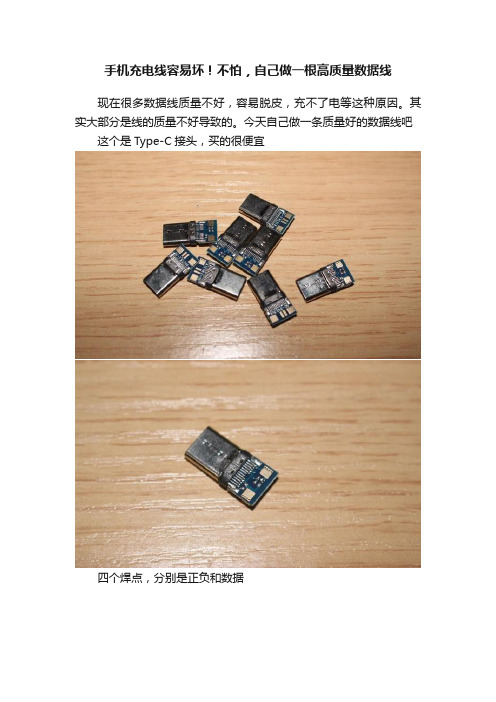
手机充电线容易坏!不怕,自己做一根高质量数据线
现在很多数据线质量不好,容易脱皮,充不了电等这种原因。
其实大部分是线的质量不好导致的。
今天自己做一条质量好的数据线吧这个是Type-C接头,买的很便宜
四个焊点,分别是正负和数据
这条是三星相机的原装线,质量相当好,当然你们有更好的线材就选更好的吧。
手头上就这算好的了
拨开线
拨开看到屏蔽箔
黑色负极,红色正极
但是两条数据线芯还有一层金属箔
扒开第三层屏蔽后终于看到数据线芯了,白色是D-、绿色是D+
整理好后,上焊锡,等会好焊接
装上前先测试
没问题之后开始封装
由于AB胶干枯太快,所以分开两次灌封
第二次
完成
Type-C头的走线图纸。
DM500S串口刷机线的制作

DM500串口刷机线的制作
●DM500 串口刷机线的线序是2-3,3-2,5-5。
因为有一款的雷霆430 接收机也是采用这一线序的串
口刷机线,因此如果你的雷霆430 串口刷机线是这一线
序,你可以继续使用。
如果没有,你可以到市场上去买
一根或者做一根刷机线。
下面简单讲解一下串口刷机线的制作。
DM500 接
收机上的串口接口为DB9 针式(俗称公的)串口插口,一般你的电脑的串口也是DB9 针式串口插口。
因此你要准备两个DB9 孔式(俗称母的)的串口插头。
如图然后按照2-3,3-2,5-5 的线序做一根串口刷机线即可。
●如果你使用的是笔记本电脑,很可能没有串口接口。
这样你需要购买一个USB 转com口的转接器,再连接串口刷机线来进行串口刷机。
请注意要买的转接器USB 端一定要USB2.0 的,com 端一定要全双工的。
总之就是买质量好的转接器,例如力特的一种转接器。
否则可能导致你无法刷机。
●对于有的人的电脑串口可能采用25 针插口以及孔式插头,请你根据自己的实际情况来制作自己合适的串口刷机线。
自己动手做OTG数据线简单明了!
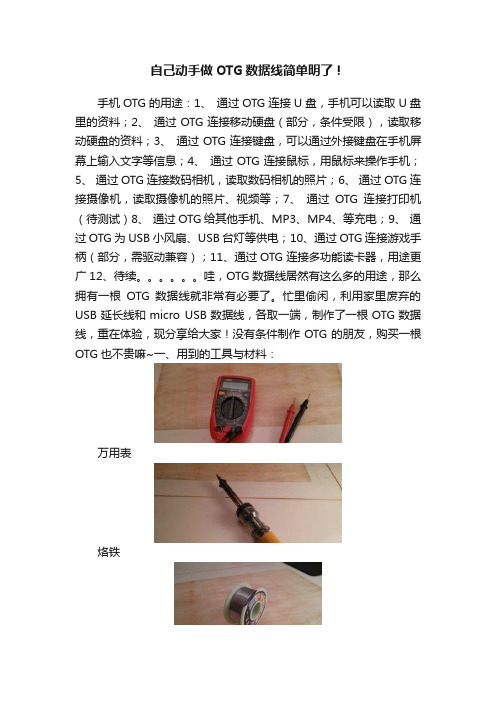
自己动手做OTG数据线简单明了!手机OTG的用途:1、通过OTG连接U盘,手机可以读取U盘里的资料;2、通过OTG连接移动硬盘(部分,条件受限),读取移动硬盘的资料;3、通过OTG连接键盘,可以通过外接键盘在手机屏幕上输入文字等信息;4、通过OTG连接鼠标,用鼠标来操作手机;5、通过OTG连接数码相机,读取数码相机的照片;6、通过OTG连接摄像机,读取摄像机的照片、视频等;7、通过OTG连接打印机(待测试)8、通过OTG给其他手机、MP3、MP4、等充电;9、通过OTG为USB小风扇、USB台灯等供电;10、通过OTG连接游戏手柄(部分,需驱动兼容);11、通过OTG连接多功能读卡器,用途更广12、待续。
哇,OTG数据线居然有这么多的用途,那么拥有一根OTG数据线就非常有必要了。
忙里偷闲,利用家里废弃的USB延长线和micro USB数据线,各取一端,制作了一根OTG数据线,重在体验,现分享给大家!没有条件制作OTG的朋友,购买一根OTG也不贵嘛~一、用到的工具与材料:万用表烙铁焊锡割刀电吹风斜口钳OTG公头(废弃的USB延长线上截取的)OTG母头(多余的手机数据线上截取的micro usb接头)二、开始制作:用割刀剥开,会看到一面有3个接线点,分别为红(VBUS)、绿(D+)、黑(GND);另外一面有2个接线点,一个为白(D-),另外一个空置(ID),这个空置的线就是ID线。
接线原理图,万用表测试各个接点与引线的关系,验证两根线的个颜色对应的引脚是否一致。
跳线,焊在黑线接点上跳线,将空置的ID接点剥开,为接点上焊锡,焊在空置的ID接点上将公头与母头两端的线剥开,分别为各个接头上焊锡,对接,然后查到M2上测试是否可以读取U盘数据,测试通过后,断开个接线。
穿热缩管,需要考虑热缩管的粗细、长度、数量,并且考虑好各个规格热缩管的顺序。
焊好的四跳线,热缩管还未收缩用电吹风吹热缩管使其收缩,收缩适当后调节电吹风为冷风使其加固。
(图文)自己动手 制作刷机数据线
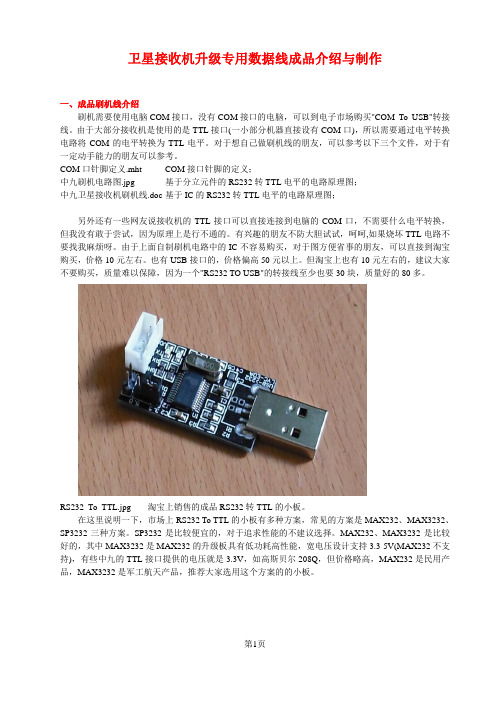
卫星接收机升级专用数据线成品介绍与制作一、成品刷机线介绍刷机需要使用电脑COM接口,没有COM接口的电脑,可以到电子市场购买"COM To USB"转接线。
由于大部分接收机是使用的是TTL接口(一小部分机器直接设有COM口),所以需要通过电平转换电路将COM的电平转换为TTL电平。
对于想自己做刷机线的朋友,可以参考以下三个文件,对于有一定动手能力的朋友可以参考。
COM口针脚定义.mht COM接口针脚的定义;中九刷机电路图.jpg 基于分立元件的RS232转TTL电平的电路原理图;中九卫星接收机刷机线.doc 基于IC的RS232转TTL电平的电路原理图;另外还有一些网友说接收机的TTL接口可以直接连接到电脑的COM口,不需要什么电平转换,但我没有敢于尝试,因为原理上是行不通的。
有兴趣的朋友不防大胆试试,呵呵,如果烧坏TTL电路不要找我麻烦呀。
由于上面自制刷机电路中的IC不容易购买,对于图方便省事的朋友,可以直接到淘宝购买,价格10元左右。
也有USB接口的,价格偏高50元以上。
但淘宝上也有10元左右的,建议大家不要购买,质量难以保障,因为一个"RS232 TO USB"的转接线至少也要30块,质量好的80多。
RS232_To_TTL.jpg 淘宝上销售的成品RS232转TTL的小板。
在这里说明一下,市场上RS232 To TTL的小板有多种方案,常见的方案是MAX232、MAX3232、SP3232三种方案。
SP3232是比较便宜的,对于追求性能的不建议选择。
MAX232、MAX3232是比较好的,其中MAX3232是MAX232的升级板具有低功耗高性能,宽电压设计支持3.3-5V(MAX232不支持),有些中九的TTL接口提供的电压就是3.3V,如高斯贝尔208Q,但价格略高,MAX232是民用产品,MAX3232是军工航天产品,推荐大家选用这个方案的的小板。
Y线制作方法

我把自己制作刷机Y线的图跟制作的方法跟大家探讨下,有错的地方望大家指正。
所需材料:1、首先拿条HD7的数据线2、找一条USB延长线。
3、剪刀+打火机+电烙铁+黑胶布(你要白色也行啦)好了,可以开始动手了,把HD7数据线剪断,两头接头分别为图的1和2,然后两个插头的线别留太长,线短点电流不容易损耗数据不容易受影响出错。
数据线里头颜色有红、黑、白、绿把USB延长线也剪断,把可以插SD卡读卡器的这端留着,另一个USB头可以扔了。
线里头也有红、黑、白、绿四条线,接下来看图把2和3线按对着颜色红、黑、白、绿焊接起来。
把1(心机图标)这个USB线里头的黑和红也焊到2、3线的黑和红两条线,白色和绿色就不要焊接进去了,因为这个USB头只提供电源,绿色和白色是数据线就不需要了。
然后拿起黑胶布包扎各条线焊接处就OK了。
上个我自己做的线的图(HOHO)Y线刷机示意图Y线制作简图说明:以下方法只是针对有过类似经验的人,不建议新手尝试。
对于没解固件锁的朋友,只能通过以下方法使用Y线和一个WM手机的金卡刷ROM。
因为HD7的存储卡,拆开就没保修了,而且金卡不能大于2G,如果用外部的卡不能在三色屏下把SERIAL变成USB,因此不能把HD7的存储卡作为金卡。
目前ceesheim也没办法,所以说只有这条路。
有兴趣的朋友的朋友可以看下:/showthread.php?t=887235不过为了抛砖引玉,我还是把viper BJK的东西翻译过来:有一个方法能让HD7刷任何官方ROM(我测试过可行)由viperbjk原创,祝圣诞快乐。
可以从以下地址获取金卡:http://psas.revskills.de/?q=goldcard你需要准备一个Y型数据线是用金卡,并连接一个读卡器。
编辑:以下是为不明白如何使用Y线的准备的:——使用任何一个SD卡,一部WM5或者安卓系统的手机制作一个金卡。
(我们目前还不知道如何获得WP7系统的CID)——到亚马逊买一个Y线(请看1楼的图):/DeLOCK-U ... 92614709&sr=8-1并买一个从标准USB到micro USB的转换头,或者你自己焊接USB线。
TTL用USB接口数据线做刷机线

TTL用USB接口数据线做刷机线本文只支持WINDOWS XP 版本, WINDOWS其它版本未测试。
我们有了一根USB数据线,是USB转串口的,一边是USB接口,一边是某种手机的尾插,现在已经剪断无法判断了,只留下几根不同颜色的线。
请你用笔在纸上写下这几根线的颜色,(颜色列表只有一下这几种:棕色红色橙色黄色绿色蓝色紫色灰色白色黑色别的颜色的线我还没见过)比如我的线的颜色为: 红色橙色黄色绿色蓝色白色那么我在纸上就写下这几个颜色:红色橙色黄色绿色蓝色白色首先,请确保你的数据线插上电脑能够正确被系统认出来,并且在硬件管理器中查看数据线被系统认定为哪个COM口,也就是COM几。
并且用笔和纸记录下来。
这一步可能涉及到你需要安装数据线的驱动程序。
(在“我的电脑”上右键点它,在弹出来的菜单里点击“管理” 或者点击属性,点击“硬件”选项卡点击“设备管理器” 出现设备管理器列表,展开里面的“端口(COM和LPT)”)===================图片中蓝色框中的就是我的一条数据线,可以看到它使用的是COM1口,如果端口太多看不到,你可以在这个状态下,拔出数据线,看哪个串口消失了,再插上,又出现了来确定数据线所占用的端口号,拿笔记下来(这很重要)。
如果连这一步都做不到,看不到数据线占用哪个串口,那后面的就无法实施了,必须把这步做好才可以继续往下看。
然后,请下载我上传的这个附件: 串口调试小助手 (感谢软件作者) 解压缩后,就是一个小程序,运行它(先扫毒……) 请你不要动里面任何设置,否则会乱掉,以下我发一张默认的图,如果改乱了,请按图还原。
这个时候软件默认是去找COM1口,如果你的数据线占用的不是COM1,那么软件会提示找不到该串口。
你可以在左上角那个COM1的地方下拉菜单中选择你数据线占用的端口,这个端口就是刚才我让你在设备管理器中看到的端口号。
这个软件只支持4个串口 COM1-COM4,如果你数据线占用的是COM4 以后的端口号,会导致系统找不到。
- 1、下载文档前请自行甄别文档内容的完整性,平台不提供额外的编辑、内容补充、找答案等附加服务。
- 2、"仅部分预览"的文档,不可在线预览部分如存在完整性等问题,可反馈申请退款(可完整预览的文档不适用该条件!)。
- 3、如文档侵犯您的权益,请联系客服反馈,我们会尽快为您处理(人工客服工作时间:9:00-18:30)。
卫星接收机升级专用数据线成品介绍与制作
一、成品刷机线介绍
刷机需要使用电脑COM接口,没有COM接口的电脑,可以到电子市场购买"COM To USB"转接线。
由于大部分接收机是使用的是TTL接口(一小部分机器直接设有COM口),所以需要通过电平转换电路将COM的电平转换为TTL电平。
对于想自己做刷机线的朋友,可以参考以下三个文件,对于有一定动手能力的朋友可以参考。
COM口针脚定义.mht COM接口针脚的定义;
中九刷机电路图.jpg 基于分立元件的RS232转TTL电平的电路原理图;
中九卫星接收机刷机线.doc 基于IC的RS232转TTL电平的电路原理图;
另外还有一些网友说接收机的TTL接口可以直接连接到电脑的COM口,不需要什么电平转换,但我没有敢于尝试,因为原理上是行不通的。
有兴趣的朋友不防大胆试试,呵呵,如果烧坏TTL电路不要找我麻烦呀。
由于上面自制刷机电路中的IC不容易购买,对于图方便省事的朋友,可以直接到淘宝购买,价格10元左右。
也有USB接口的,价格偏高50元以上。
但淘宝上也有10元左右的,建议大家不要购买,质量难以保障,因为一个"RS232 TO USB"的转接线至少也要30块,质量好的80多。
RS232_To_TTL.jpg 淘宝上销售的成品RS232转TTL的小板。
在这里说明一下,市场上RS232 To TTL的小板有多种方案,常见的方案是MAX232、MAX3232、SP3232三种方案。
SP3232是比较便宜的,对于追求性能的不建议选择。
MAX232、MAX3232是比较好的,其中MAX3232是MAX232的升级板具有低功耗高性能,宽电压设计支持3.3-5V(MAX232不支持),有些中九的TTL接口提供的电压就是3.3V,如高斯贝尔208Q,但价格略高,MAX232是民用产品,MAX3232是军工航天产品,推荐大家选用这个方案的的小板。
在这里给大家恶补一下什么是TTL(Transistor-Transistor Logic 三极管结构)。
在介绍TTL前,首先说一下COM电平,也就是RX和TX的工作电压,简单的说逻辑"0"+5 V~+15 V;逻辑"1"-5 V~-15 V。
再说一下TTL电平,逻辑"0"<0.4V;逻辑"1"+3 V~+5V。
看到这里大家明白了吧,COM的电压比较高,而TTL的电压比较低,如果很高的COM电平直接输入到TTL电路,可想而知,TTL电路会出现什么
情况。
二、自己动手制作刷机数据线
首先需要制作一个读写器与中九接收机的升级接口连接。
读写的的一端与电脑的RS232(COM口、串口)连接,来看一下RS232接口的针脚定义:
脚位英文标识中文说明
1 DCD 数据载波检测
2 RXD 接收数据
3 TXD 发送数据
4 DTR 数据终端准备
5 GND 信号地
6 DSR 数据设备准备好
7 RTS 请求发送
8 CTS 清除发送
9 DELL 振铃指示
读写器电路原理图
三、中九机升级接口说明
由于多数接口都是使用排插。
各个厂家定义的脚位顺序不一致,详细请测量接地脚(与机壳或机内接地点连通则为地)以判别脚位方向。
脚位3针接口4针接口5针接口6针接口
1(6) GND None
2(5) RX RX GND
3(4) TX TX RX
4(3) VCC(3.3V) VCC(3.3V) TX
5(2) VCC(3.3V)
6(1) None。
